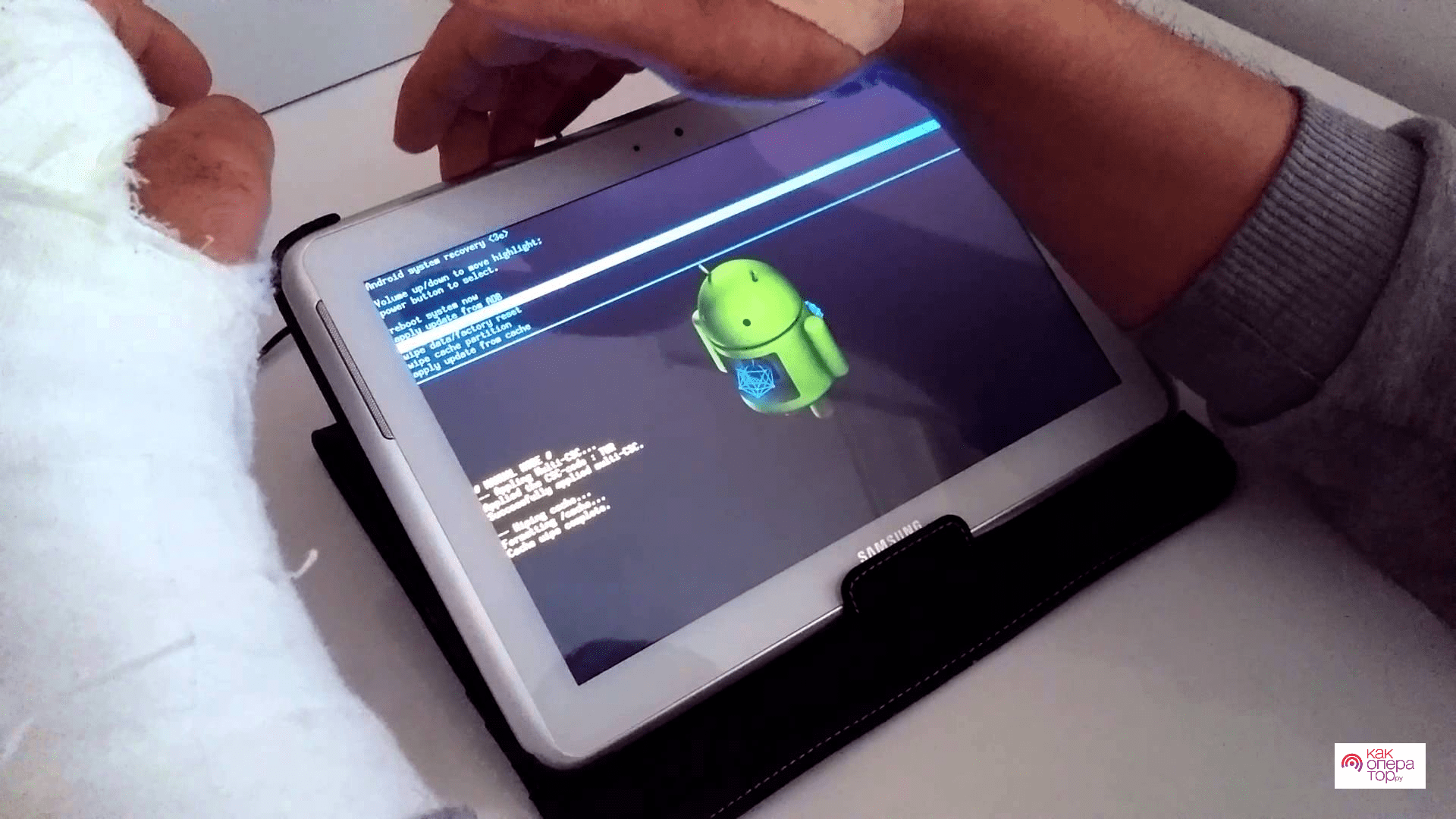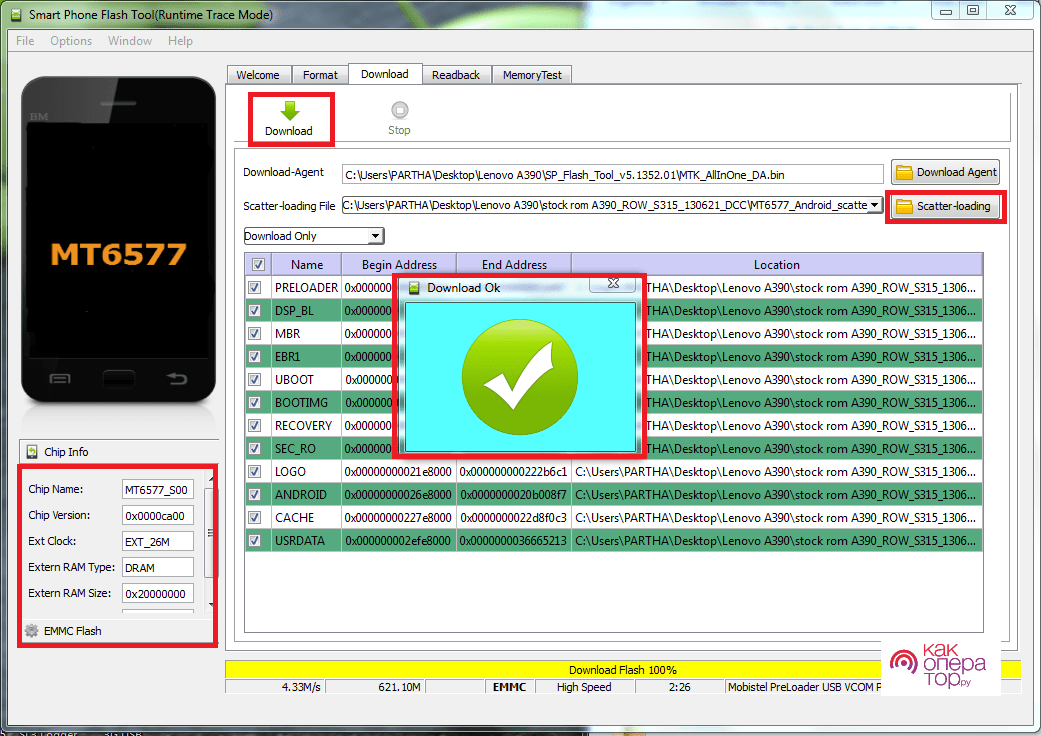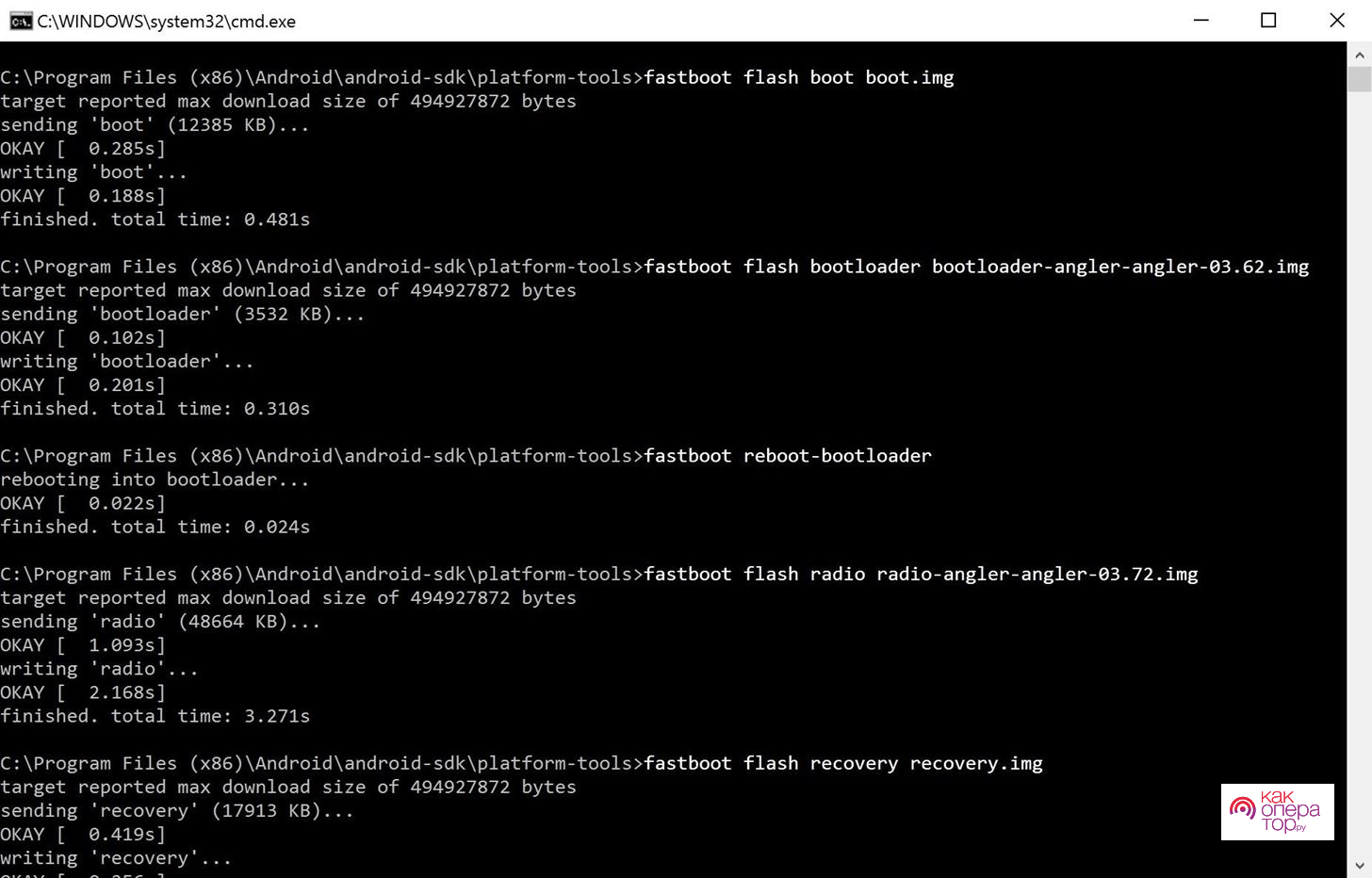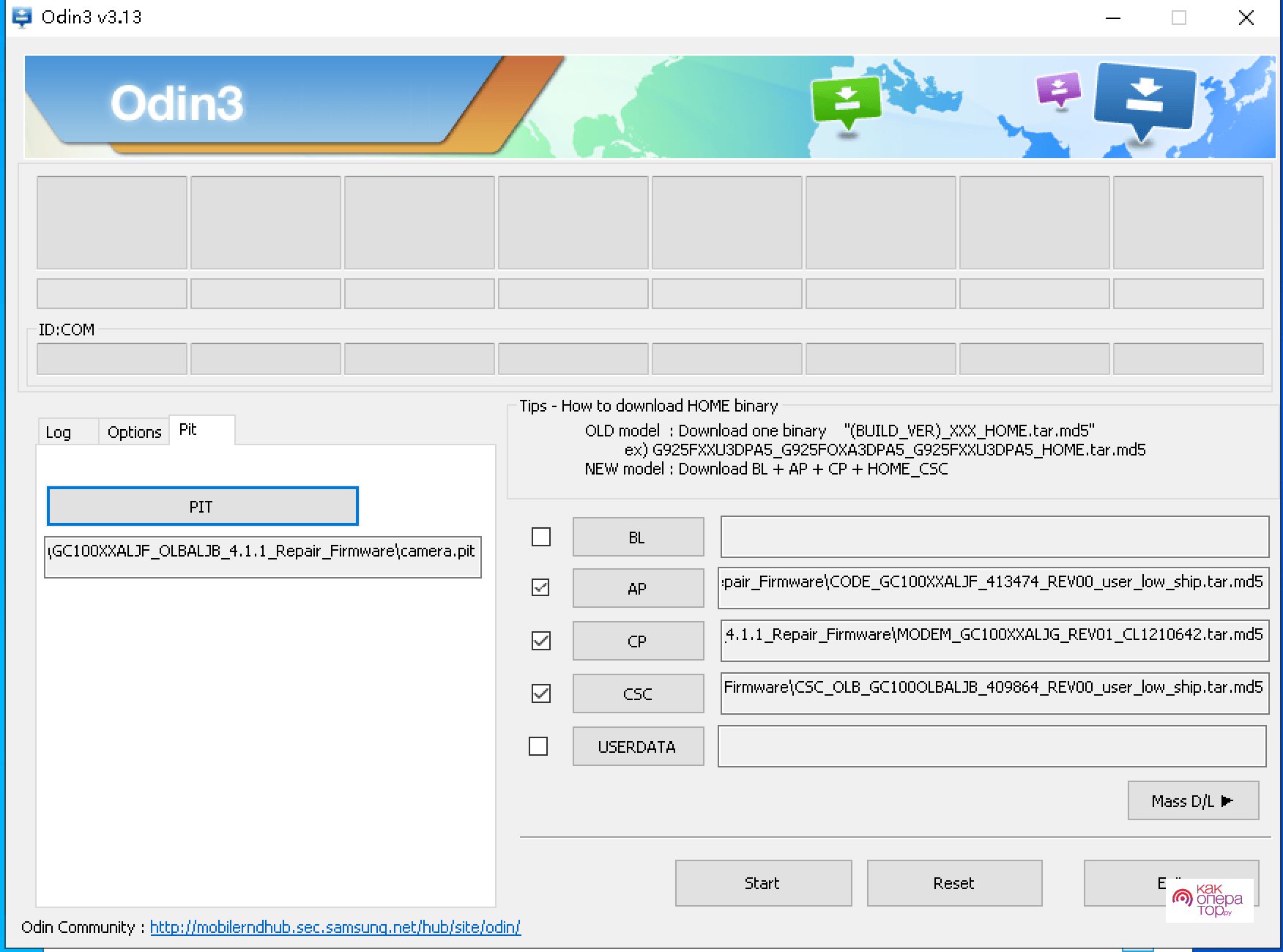Сегодня устройства на Андроид являются наиболее востребованными, однако нередко возникает необходимость в перепрошивке. В этой статье мы расскажем: зачем может потребоваться перепрошивка планшета на Android и как это сделать.
Зачем перепрошивать планшет
Обычно самостоятельно перепрошивать устройство не требуется, поскольку сегодня устройства на ОС Android обновляются автоматически. Однако такая возможность присутствует и особенно актуальна для владельцев устаревших устройств.
Смена прошивки на планшете осуществляется по следующим причинам:
- Проблемы на программном уровне со старой операционной системой. Планшет может тормозить, зависать или вовсе перестать включаться;
- У операционной системы Android есть существенные недостатки, это известно всем и никто это не скрывает, один из которых — остаточные файлы приложений. Спустя годы активного использования планшета память может засориться, в этом случае проще всего переустановить систему;
- Производитель устройства может отказаться от поддержки и выпуска новых обновлений. Обычно это происходит, когда конкретная модель перестает соответствовать системным требованиям новой ОС Android — устаревает. Однако пользователь все равно может использовать новую версию операционной системы перепрошив устройство;
- Если планшет устарел, а использование вызывает определенные трудности, то можно установить кастомную прошивку, которая требует меньшее количество ресурсов. Также данный вариант подходит для установки усовершенствованных кастомных версий Андроид.
На деле причин смены операционной системы может быть гораздо больше. Даже устранение уязвимостей перепрошивкой на мощном устройстве выглядит весомой причиной.
Виды прошивок
Сегодня прошивки можно разделить на два вида, а именно: официальные, идущие вместе с устройством из коробки и кастомные, доработанные пользователями. Если с первым типом все понятно, разработкой занимаются специалисты производителя, то с неофициальными все не так однозначно. Их создают пользователи, а нередко мошенники. Поэтому перед установкой кастомной прошивки необходимо ознакомиться со всей имеющейся информацией, включая отзывы.
Однако основная причина появления пользовательских прошивок — это желание упростить, облегчить и вырезать лишнее, что нагружает систему. Официальные варианты более стабильны и рекомендуются к установке.
Предосторожности и предупреждения
Нередко пользователи сталкиваются с рядом проблем во время прошивки планшета, например:
- всегда есть шанс сделать что-то неправильно, в итоге получить устройство, которое ни на что не реагирует — такой планшет будет полезен разве что запчастями;
- из-за плохой оптимизации кастомных вариантов, устройство на неофициальной ОС может потреблять больше ресусров, а соответственно быстрее разряжать планшет;
- сегодня на рынке можно встретить устройства с совершенно разными техническими характеристика и другими особенностями, а вот прошивок универсальных нет, поэтому есть шанс установить несовместимую версию;
- если устройство находится на гарантийном сроке, то переустанавливать прошивку категорически не рекомендуется, так как гарантия на перепрошитый планшет не распространяется.
Чтобы избежать непредвиденных обстоятельств, лучше отдать устройство мастеру, который сделает все быстро и качественно. Это особенно актуально для пользователей, не имеющих знаний в технической части устройств на базе Android.
Подготовка устройства к прошивке
Первое, что следует сделать перед прошивкой — подготовить устройство: перенести всю информацию на другой устройство, флешку или облачное хранилище и подготовить зарядное устройство. Также есть другие этапы подготовки, которые необходимы для исключительных способов смены ОС.
Зарядить устройство
Категорически нельзя допустить, чтобы устройство в процессе установки новой операционной системы разрядилось. Если это произойдет, то с очень большой вероятность планшет больше не запустится. Также при использовании сторонних инструментов, например, персонального компьютера, внезапное отключение приведет к тем же последствиям.
Резервное копирование
Нельзя исключать, что в процессе смены ОС могут произойти непредвиденные обстоятельства. К примеру, версия Android окажется несовместима с устройством. В этом случае потребуется откатить планшет к последнему стабильному состоянию с помощью резервной копии.
Встроенный функционал
При помощи Recovery-инструмента сделать резервную копию проще всего. Для создания копии не нужно обладать профессиональными навыками использования девайса, и это официальный инструмент от производителя системы — корпорации Google.
Пошаговая инструкция:
- зарядить устройство минимум на 50%;
- выключить планшет;
- нажать и удерживать кнопку блокировки/включения и уменьшения уровня громкости — в исключительных случаях сочетание может быть другое, это напрямую зависит от производителя и оболочки системы;
- дождаться появления внутреннего меню Рекавери-инструмента;
- управление происходит при помощи кнопок громкости звука — с помощью них необходимо выбрать пункт «backup/restore» и подтвердить кнопкой включения/выключения;
- устройство самостоятельно создаст резервную копию, процесс займет не более 10 минут — планшет в это время лучше не трогать.
- после окончания процедуры необходимо вернуться в главное меню и выбрать пункт «reboot system now».
Файл со стабильной резервной копией появится на SD-карте или во внутренней памяти устройства. Найти его можно в папке «backup», а ее расположение будет зависеть от выбранного места сохранения во время создания копии. Если выйдет неудачная установка новой ОС, всегда можно будет восстановить планшет.
Сторонние программы
Также можно воспользоваться сторонним софтом и сделать бэкап через компьютер. Этот способ будет полезен, когда Recovery-инструмент не работает или полностью отсутствует на предустановленной версии Android.
Как перепрошить планшет Андроид через компьютер
Качественно перепрошить планшет получится только через компьютер. Это объясняется тем, что в процессе задействуются не только мощности девайса, но и ПК. Чтобы установить новую операционную систему через компьютер, потребуется воспользоваться одной из следующих программ:
- SP Flash Tool;
- FastBoot;
- Odin.
Перечисленные варианты считаются наиболее популярным, но это не значит, что можно использовать только их. Можно выбрать с более понятным интерфейсом или рекомендуемый под определенное устройство. Также некоторые бренды предлагают свой софт для прошивки.
Flash Tool
Данный софт желательно использовать с устройствами на базе процессора MTK. Главное преимущество данной программы — это частые обновления, что позволяет перепрошивать даже недавно появившиеся девайсы.
Пошаговая инструкция:
- установить программу Flash Tool на персональный компьютере — можно воспользоваться портативной версией для экономии памяти;
- для обеспечения стабильного соединения планшета с ПК необходимо установить Universal ADB драйвер;
- скачать и распаковать образ операционной системы Android;
- запустить программу Flash Tool и добавить Scatter-файл — делает это при помощи значка-папки в интерфейсе;
- нажать на вкладку «Download» и подключить устройство к ПК по USB интерфейсу.
- если все сделано правильно, то остается только дождаться окончания процесса перепрошивки планшета и отключить его от компьютера.
При использовании официального софта от производителя устройства, например, Samsung Galaxy, который позволяет прошить устройство, гарантийный срок сохраняется. В этом производитель может быть уверен, что проблемы с программной частью не были вызваны кастомными и несовместимыми версиями ОС Android.
FastBoot
Это еще одна интересная утилита для перепрошивки Android устройств с помощью компьютера. Данный софт считается универсальным, поэтому технические особенности не особо важны.
Внимание! Оригинальная программа FastBoot не имеет визуальной оболочки, весь процесс работы происходит через консоль и команды. С полноценными синтаксисом можно ознакомиться на официальном сайте проекта.
Пошаговая инструкция:
- скачать и распаковать FastBoot на компьютер;
- перейти в папку с софтом, нажать в свободное место правой кнопкой мышкой с клавишей «Shift» и выбрать «Открыть окно PowerShell здесь»;
- как и с Flash Tool желательно использовать драйвер Universal ADB;
- подключить планшет через USB интерфейс к компьютеру;
- в консоль ввести команду «adb reboot bootloader» — это переведет планшет в режим bootloader;
- далее необходимо поместить ZIP-архив с образом прошивки в папку FastBook и ввести следующую команду «fastboot update [название архива].zip» — также можно указать относительный путь.
Программа начнет установку нового образа операционной системы Android на подключенное устройство. Категорически нельзя разрывать соединение во время установки — это может плохо закончиться.
Odin
Odin — это официальный прошивальщик от компании Samsung для устройств на базе операционной системы Android. Кроме установки новых версий ОС, программа позволяет обновлять и переустанавливать модули в зависимости от устройства. Odin очень прост в использовании, а основные драйвера подгружаются автоматически.
Пошаговая инструкция:
- скачать и установить Odin c официального сайта Samsung — находится на странице загрузок;
- если подразумевается перепрошивка через подключение по кабелю, то необходимо установить SAMSUNG USB Driver;
- подключить устройство через USB интерфейс к компьютеру;
- планшет необходимо перевести в режим загрузки — зажать клавишу уменьшения громкости и блокировки до появления соответствующей информации на экране;
- поместить Odin и прошивку в одну папку на компьютере;
- запустить программу от имени администратора;
- нажать на кнопку «AP» и выбрать путь, по которому находится прошивка;
- осталось нажать «Start».
Процесс займет некоторое время, а об успешной установке прошивки будет сигнализировать надпись «PASS» в левом верхнем углу программы. Как только она появится, планшет можно отключать от компьютера и включить стандартным длительным нажатием на клавишу блокировки/запуска.
Также Odin позволяет устанавливать только официальные билды операционной системы Android. Они оптимизированы, протестированы и считаются стабильными, а Samsung вряд ли захочет навредить своей репутации, если неопытный пользователь сломает свое устройство кастомным билдом.
Odin не будет корректно функционировать, если общий заряд устройства менее 60%. Поэтому перед установкой прошивки его необходимо зарядить до удовлетворяющего уровня.
Прошивка с использованием Wi-Fi
Устройства на базе Android уже давно обновляются и устанавливают последние версии системы через интернет. Обычно это происходит автоматически, но иногда данная функция может быть отключена.
Как установить последнюю доступную версию Android — пошаговая инструкция:
- перейти в настройки устройства;
- кликнуть на пункт «Об устройстве» — обычно располагается в самом конце;
- выбрать «Обновление ПО»;
- в открывшемся меню нажать на «Проверить обновления».
В случае наличия доступных обновлений система автоматически их установит.
Возможная причина отключения автообновлений — недостаток свободной памати. Стоит удалить все ненужное и освободить место для будущих обновлений и автоустановки при подключении к Wi-Fi сети.
Как перепрошить планшет с помощью флешки
Способ перепрошивки через карту памяти рекомендуется использовать только тогда, когда нет доступа к персональному компьютеру или ноутбуку, также могут потребоваться root-права. Файл с образом операционной системы необходимо поместить на пустую SD-карту или несистемный раздел.
Пошаговая инструкция:
- отключить устройство;
- перейти в Recovery режим при помощи одновременного зажатия кнопки уменьшения или увеличения громкости и включения — чтобы точно не ошибиться, лучше ознакомиться с особенностями своей модели планшета;
- рекомендуется сбросить девайс до заводских настроек перед началом перепрошивки через карту памяти — сделать это можно через внутренние настройки планшета или уже в Recovery режиме.
- в меню Рекавери необходимо выбрать пункт «Install zip», найти архив и выбрать его — управление происходит с помощью кнопок громкости и включения/выключения девайса соответственно.
Процесс установки новой ОС займет некоторое время, а после окончания потребуется перезагрузить устройство с использованием Recovery режима. Делается это очень просто — достаточно перейти в основное меню и найти пункт «reboot system now», который перезапустит системы в привычном режиме.
Только что установленная операционная система занимает несколько больше времени на запуск, чем привычное включение планшета.
Возможные проблемы при прошивке
Нередко во время и после прошивки планшета могут возникнуть определенные проблему. Рассмотрим наиболее популярные вместе с возможными подходящими решениями.